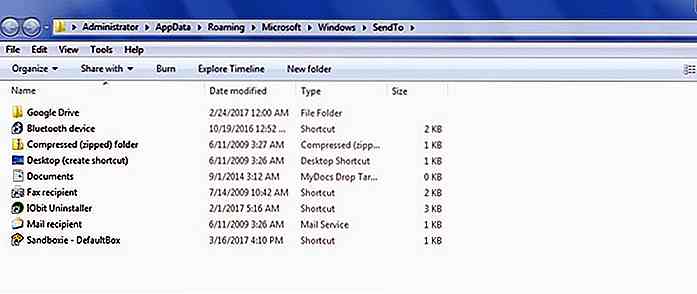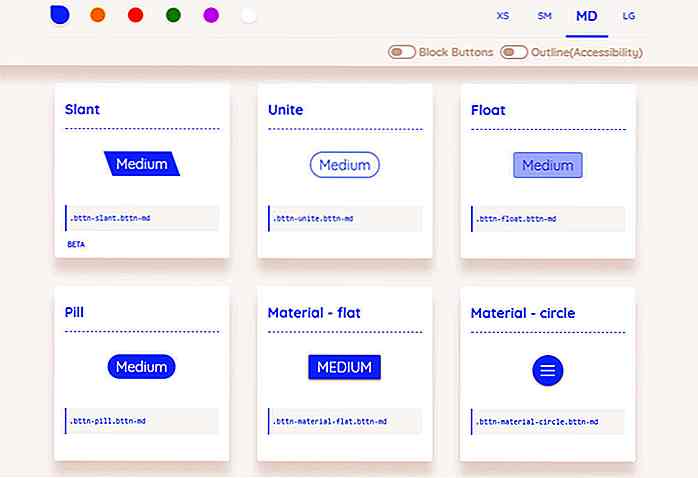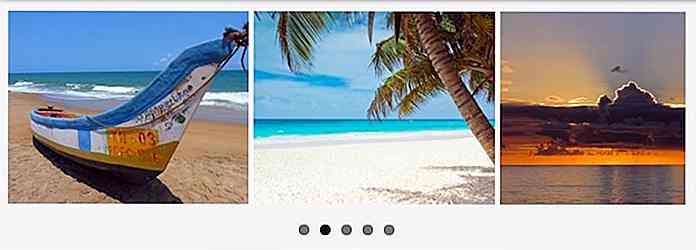no.hideout-lastation.com
no.hideout-lastation.com
Slik installerer du Windows Boot Camp uten en optisk stasjon
Redaktørens merknad: Tidligere publiserte vi et innlegg av Daniel Pataki om hvordan du installerer Windows på Mac når alt annet feiler. Alvaro er en av de mange leserne som har skrevet en kommentar til den tråden. Nedenfor er hans versjon om hvordan du får Windows Boot Camp, og dermed Windows, på din Mac .
Jeg har en sen 2009 27 "iMac som har en innebygd optisk stasjon, en som ikke er i bruk lenger. Jeg er ikke sikker på hvorfor den nekter å jobbe, men jeg prøvde å rense den med hermetisert luft, noe som forbedret tilstanden litt fordi det i hvert fall "svelger" DVDen og spinner det - det gjenkjenner det aldri. Jeg har også en MacBook Air som jeg vellykket installert Boot Camp på med bruk av en ekstern harddisk. Likevel, jeg ønsket en måte å installere den på. uten stasjonen.
Hva fungerte ikke
Så jeg prøvde mange ting.
Den første, gjorde at Boot Camp Assistant-appen kunne lage oppstartbare USB-stasjoner. Det fungerte ikke, fordi det ble laget en partisjon og startet på nytt etter at programmet ble opprettet USB-stasjonen. Jeg skulle se Windows-installatøren, men i stedet var alt jeg så en blinkende hvit linje på en svart skjerm. Etter flere minutter ga jeg opp og tvingte opp datamaskinen min.
Deretter prøvde jeg å lage en partisjon på egen hånd, ved hjelp av diskverktøy, formaterte den som FAT32 og deretter forsøkt å starte fra USB. Dette fungerte heller ikke. Da jeg startet Macen min på oppstartsalternativer-menyen, viste den ikke partisjonen, og heller ikke "oppstartbar" USB.
Og det var da jeg fant denne opplæringen av Daniel Pataki, som jeg prøvde på MacBook Air, og det virket som en sjarm, til tross for den lange og komplekse prosessen. Da jeg prøvde det på iMac, gikk det ikke bra. Da jeg prøvde å starte VM fra Boot Camp-partisjonen og installere Windows, startet VM-en på en svart skjerm som sier "Manglende operativsystem".
Finne Plan B
Jeg hadde gitt opp på andre metoder, og jeg bestemte meg for å sove på problemet med å installere Boot Camp på min Mac da jeg plutselig tenkte på Apple Watch. Du ser, hva Apple alltid har ønsket er at brukerne skal kjøpe en ny modell av Mac når den eldre ikke kan gjøre noe. Det er svaret på hvorfor enkelte Mac-modeller kan skape oppstartbare USB-stasjoner mens andre ikke kan.
Jeg spurte meg selv om USB-stasjoner har de samme begrensningene. En ting førte til en annen, og dette er måten jeg installerer Windows på My Mac nå. Og det er veien, enklere.
Hva fungerte
Her er hva vi skal gjøre:
- Opprett en oppstartbar USB
- Opprett partisjon
- Installer Windows
Ja, det er veldig enkelt.
Opprett en oppstartbar USB
1. Finn en Windows-PC.
2. Last ned to ting: et Windows 7 USB nedlastingsverktøy direkte fra Microsoft, og en full Windows ISO av versjonen du vil installere.
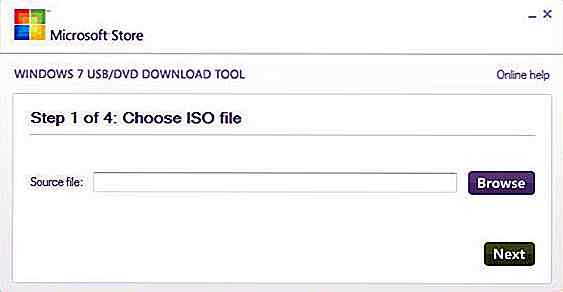 3. Åpne Windows 7 USB-nedlastingsverktøyet og bla til ISO-filen din, klikk fortsett og følg instruksjonene i neste seksjon for å lage din oppstartbare USB .
3. Åpne Windows 7 USB-nedlastingsverktøyet og bla til ISO-filen din, klikk fortsett og følg instruksjonene i neste seksjon for å lage din oppstartbare USB .Opprett en Windows-partisjon
Vi skal bruke Boot Camp Assistant .. vel, slags.
1. Først må vi få programmet til å gjenkjenne USB-stasjoner. Gå til Finder> Programmer> Verktøy, og høyreklikk på Boot Camp Assistant, og klikk deretter på " Vis pakkeinnhold ".
2. Naviger inn i innhold, finn filen " info.plist " og gjør en kopi (ikke flytt originalen) til skrivebordet. Hvis du vil, lag en annen kopi som en sikkerhetskopi, bare hvis noe går galt.
3. Åpne filen " info.plist " på skrivebordet ditt, se etter tekstlinjen som sier PreUSBBootModels og slett "Pre" derfra, lagre filen (CMD + S) og lukk den.
4. Dra den modifiserte info.plist- filen fra skrivebordet til mappen Innhold som vi åpnet tidligere. Det vil be deg om å godkjenne med administratorens navn og passord. Klikk på Erstatt .
5. Hvis du skulle åpne Boot Camp Assistant nå, og det krasjer, er det fordi det oppdaget at en endring er gjort. Hvis dette skjer, åpne terminal og skriv inn følgende kommando:
sudo codesign -fs - / Applications / Utilities / Boot \ Camp \ Assistant.app
Skriv inn administratorpassordet ditt og trykk enter. Nå kan du åpne Diskverktøy .
6. Kontroller at Bootable USB er koblet til. Åpne Boot Camp Assistant, og du vil se 3 alternativer.
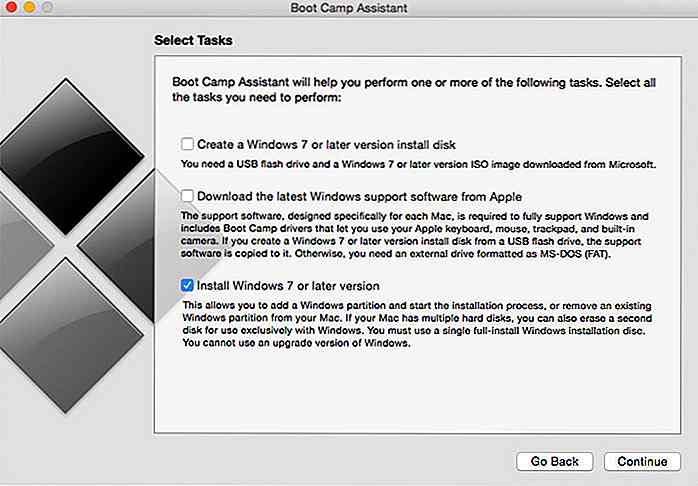 Kontroller Installer Windows, og klikk Fortsett, velg størrelsen du vil bruke til Windows, og klikk Installer . Prosessen kan ta flere minutter.
Kontroller Installer Windows, og klikk Fortsett, velg størrelsen du vil bruke til Windows, og klikk Installer . Prosessen kan ta flere minutter.Installer Windows
Når partisjonen er klar, starter datamaskinen på nytt i Windows-installatøren, følger alle instruksjonene og nyter den nye Windows-partisjonen!
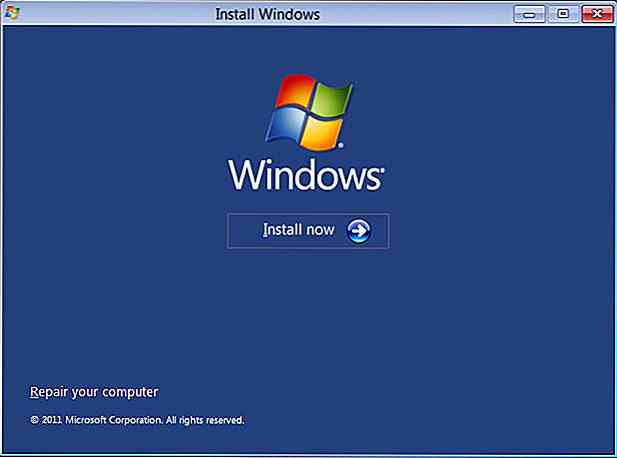 Husk at når du er ferdig med installasjonsprosessen, bør du laste ned og installere de riktige Boot Camp Support Drivers, slik at alt fungerer perfekt.
Husk at når du er ferdig med installasjonsprosessen, bør du laste ned og installere de riktige Boot Camp Support Drivers, slik at alt fungerer perfekt.Redaktørens notat : Dette er skrevet av Alvaro Martinez for Hongkiat.com. Alvaro er en tech elsker, Google fan, Android entusiast, gamer og elsker å hjelpe folk med å løse sine problemer. Du kan nå ham på Twitter, Facebook eller Google+.
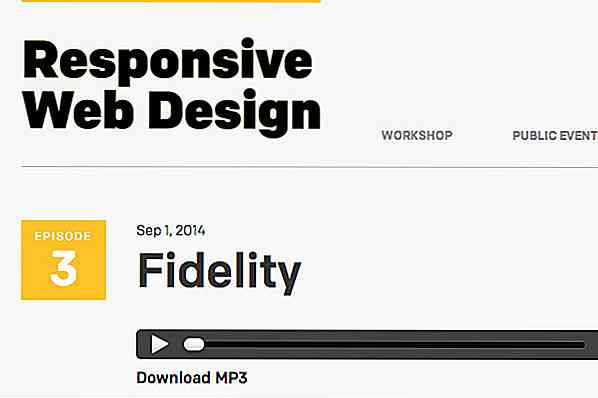
Webutviklere: 10 beste podcastkanaler du må abonnere på
Webutvikling er en rask, stadig skiftende industri. For å være i løkken må du hele tiden holde deg informert med det nyeste og beste, og en av de beste måtene å gjøre dette på er å abonnere på en podcast . Podcast eller podcasting er et fascinerende medium for å få informasjon og nyheter, spesielt for tider som når du pendler på kontoret eller kjører på treningsstudioet.Noen kanaler ka

Ekstraordinær 3D Beach Art av Jamie Harkins
Det er ikke noe som å gå til stranden for å suge opp solen og sanden. Det er mange mennesker som bruker sand som medium for å skape fantastiske kunstverk, men ingen som artist James Harkins. For ham er stranden ikke bare der inspirasjon ligger, det er der han viser noe av sitt beste arbeid.Ved å bruke hele stranden som lerret, skaper Jamie Harkins, som kommer fra New Zealand, 3d kunst i sanden og bringer den i utgangspunktet med bruk av skygge, lys og farge . Res